Sự thật thú vị sau loạt hình ảnh ai nhìn cũng thấy quen
Đây đều là những hình ảnh được sử dụng làm hình nền màn hình trong Windows quen thuộc với nhiều người dùng máy tính .

Bạn luôn nghĩ đây là đâu đó ở Ireland .
Thực ra thì đây là Sonoma , California . Hình nền huyền thoại của Windows XP này được chụp bởi nhiếp ảnh gia nhiếp ảnh gia Charles O’Rear vào một buổi chiều thứ 6 không có gì đặc biệt của năm 1996 khi anh lái xe xuyên qua những con đường ở California để tới gặp bạn gái (về sau trở thành vợ anh) Daphne. Trái với suy nghĩ của nhiều người tác giả tấm ảnh khẳng định nó không hề được can thiệp bằng kĩ thuật số. Hiện nay, sườn đồi này được người ta trồng nho.
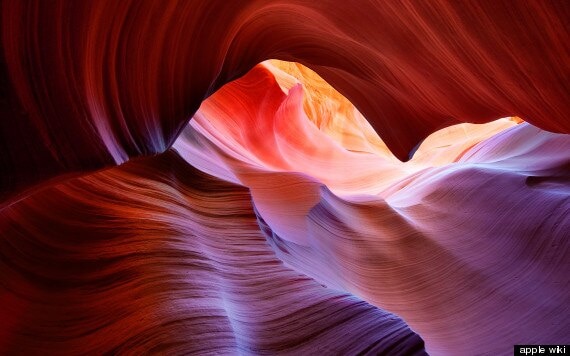
Bạn luôn nghĩ đây là Grand Canyon.
Thực ra thì đây là Antelope Canyon . Một địa điểm cách Grand Canyon khoảng ba giờ lái xe. Antelope Canyon cũng là một địa điểm thu hút khá nhiều sự quan tâm của những người đam mê khám phá.

Bạn luôn nghĩ đây là núi Phú Sỹ.
Thực tế thì đây là núi Rainier ở California, Mỹ. Có thể bạn sẽ bất ngờ khi biết thực tế đây là một ngọn núi lửa vẫn đang hoạt động và được coi là một trong những núi lửa nguy hiểm nhất trên thế giới . Dù vậy, với cảnh quan kì vĩ và tươi đẹp, núi Rainier cũng là một điểm du lịch nổi tiếng tại Mỹ.

Bạn luôn nghĩ đây là một con đường ở Vermont, Hoa Kỳ.
Video đang HOT
Thực tế hình ảnh này được chụp ở Burlington, Ontario, Canada. Thực tế nguồn gốc của hình ảnh này đã từng làm rất nhiều người tò mò. Một cây viết của Vanity Fair thậm chí còn tham gia một hình trình kéo dài tới một năm để tìm ra chính xác địa điểm nó được chụp. Với sự trợ giúp của tác giả tấm hình (người này cũng hoàn toàn quên địa điểm mình chụp nó), cuối cùng họ đã tìm ra đây là “một con đường dẫn về phía nam khu Harris cũ” ở Burlington.

Bạn luôn nghĩ đây là Sa mạc Sahara.
Thực tế đây có thể không phải là một địa điểm có thật. Một số người am hiểu về công nghệ cho rằng đây là một tác phẩm Photoshop bởi mặt trăng trong tấm hình bị ngược. Dù vậy, nếu dải cát trong hình ảnh là có thật, nhiều người cho rằng nó có thể được chụp ở sa mạc Namib.

Bạn luôn nghĩ rằng đây là đâu đó ở Caribbean.
Thực tế thì tấm hình này có thể được chụp tại đâu đó ở Caribbean thật. Nhiều người cho rằng đó có thể ở gần Antigua hoặc Caymand Island, cả hai đều nổi tiếng với nước biển xanh ngắt, tuyệt đẹp.
Lê Nam Khánh
Thủ thuật thú vị trên iPhone ít người biết đến
Thông minh và hiện đại đến đâu nhưng có một sự thực ai cũng phải thừa nhận rằng màn hình iPhone, iPad khá nhỏ và không "đã mắt" với đại đa số người dùng. Dĩ nhiên cảm giác chân thật, đặc biệt là khi xem phim độ nét cao sẽ không thể có được.
May mắn thay, người dùng có thể sử dụng bộ chuyển đổi HDMI, thiết bị phát không dây... để đưa nội dung từ iPhone lên màn hình TV (không nhất thiết phải là smart TV).
Cáp HDMI
Cách đơn giản nhất để kết nối thiết bị iOS với TV là sử dụng kết nối có dây. Đối với iPhone, iPad hoặc iPod Touch có cổng Lightning, bạn có thể sử dụng bộ chuyển đổi (adapter) Lightning Digital AV của Apple, có giá khoảng 45 USD (khoảng hơn 900.000 đồng).
Mặc dù, đây là mức giá khá cao nhưng quả thực "tiền nào của nấy", bạn hoàn toàn có thể đưa nội dung của iPhone hoặc iPad lên TV mà không gặp rắc rối.
Đối với các thiết bị iOS sử dụng cổng kết nối cũ, bạn có thể tìm mua bộ chuyển đổi của bên thứ ba trên Amazon, đơn cử như JIMAT 30-Pin.
AirPlay
Nếu không muốn sử dụng kết nối có dây, bạn có thể truyền phát video và âm thanh đến bất kỳ Apple TV nào bằng giao thức AirPlay không dây.
Đầu tiên, hãy đảm bảo các thiết bị đã kết nối cùng một mạng Wi-Fi, nếu đang sử dụng iPhone X hoặc các phiên bản mới hơn ( iOS 12 trở lên), bạn hãy vuốt xuống từ góc trên bên phải để mở Control Center (trung tâm điều khiển), chạm vào biểu tượng Screen Mirroring/Apple TV/nhập mã gồm bốn chữ số xuất hiện trên màn hình TV.
Trong trường hợp muốn dừng phát, bạn hãy chọn Stop Mirroring.
Chromecast, Miracast
Nếu không có Apple TV và không muốn trả tiền cho một bộ chuyển đổi đắt tiền, bạn có thể sử dụng thiết bị hỗ trợ truyền nội dung từ điện thoại lên TV có tên gọi Chromecast.
Với Chromecast, bạn có thể gửi video, âm thanh, hình ảnh và thông tin tới TV từ hàng ngàn ứng dụng được hỗ trợ (không cần phải phản chiếu màn hình iPhone hoặc iPad).
Để phát trực tiếp các video thông qua Chromecast, bạn chỉ cần nhấn vào nút Cast ở góc trên bên phải màn hình video.
Đối với Miracast, bởi Miracast là chuẩn kết nối dựa trên Wifi-Direct, tức là Tivi và điện thoại có thể trực tiếp kết nối với nhau mà không cần phải chung một mạng.
Bạn có thể xem bóng đá bằng các ứng dụng trên điện thoại Android khi có kết nối nó với internet (3G hoặc Wifi) và thưởng thức nó trên màn hình lớn Tivi sẽ hứng thú hơn nhiều.
Trước tiên để iPhone và Tivi có thể kêt nối được thì TV Box hoặc Smart Tivi phải có tính năng Chromecast (Googlecast) hoặc Miracast như trên FPT Play Box, Mibox S, Mecool KM3... và iPhone của bạn cũng có tính năng chia sẻ nội dung Screen Mirroring, phản chiếu hình ảnh, Photo share, chiếu màn hình của tôi, screen cast, Miracast....
iPhone là một thiết bị ấn tượng với hàng tá những chức năng tuyệt vời, nhưng bên cạnh đó còn rất nhiều những tính năng và thủ thuật hay mà bạn chưa biết.
Minh Anh
Tính năng mới trên iOS 14: Hình nền CarPlay, thông tin Apple Store trong Apple Maps  Trong vài tuần trở lại đây, chúng ta đã được nhìn thấy khá nhiều thông tin về iOS 14, hệ điều hành di động dự kiến sẽ chính thức ra mắt cùng loạt iPhone 12 vào cuối năm nay. Hôm nay, một báo cáo mới vừa tiết lộ thông tin cho biết iOS 14 sẽ có thêm tính năng hình nền cho CarPlay...
Trong vài tuần trở lại đây, chúng ta đã được nhìn thấy khá nhiều thông tin về iOS 14, hệ điều hành di động dự kiến sẽ chính thức ra mắt cùng loạt iPhone 12 vào cuối năm nay. Hôm nay, một báo cáo mới vừa tiết lộ thông tin cho biết iOS 14 sẽ có thêm tính năng hình nền cho CarPlay...
 Lộ clip Thiên An casting phim giữa bão tẩy chay, diễn xuất ra sao mà bị chê không xứng làm diễn viên?00:40
Lộ clip Thiên An casting phim giữa bão tẩy chay, diễn xuất ra sao mà bị chê không xứng làm diễn viên?00:40 Bắt khẩn cấp ba nam thanh niên 17-18 tuổi chuyên giật bàn bày đồ cúng ở TPHCM01:42
Bắt khẩn cấp ba nam thanh niên 17-18 tuổi chuyên giật bàn bày đồ cúng ở TPHCM01:42 EXO nghi đạo nhái BLACKPINK, aespa lên truyền hình Mỹ bị chê tơi tả05:32
EXO nghi đạo nhái BLACKPINK, aespa lên truyền hình Mỹ bị chê tơi tả05:32 Bích Phương và Tăng Duy Tân công khai, bị Trấn Thành gài 1 câu cứng người02:41
Bích Phương và Tăng Duy Tân công khai, bị Trấn Thành gài 1 câu cứng người02:41 Em Xinh Say Hi cho vote OTP, Phương Mỹ Chi phản đối, Bích Phương bị dí tới cùng!02:37
Em Xinh Say Hi cho vote OTP, Phương Mỹ Chi phản đối, Bích Phương bị dí tới cùng!02:37 Lời kể ám ảnh của cháu bé cứu bạn trong đêm ở Đắk Lắk, anh hùng đời thật là đây02:36
Lời kể ám ảnh của cháu bé cứu bạn trong đêm ở Đắk Lắk, anh hùng đời thật là đây02:36 Con gái Elly Trần gây sốc với hình ảnh hiện tại, còn đâu "em bé hot nhất MXH"02:45
Con gái Elly Trần gây sốc với hình ảnh hiện tại, còn đâu "em bé hot nhất MXH"02:45 Vingroup nộp đơn kiện chủ tài khoản Facebook Hiền Nguyễn lên tòa án tại Mỹ02:31
Vingroup nộp đơn kiện chủ tài khoản Facebook Hiền Nguyễn lên tòa án tại Mỹ02:31 Tử Chiến Trên Không: phim 'không tặc' đầu tiên của Việt Nam tái hiện 52p ám ảnh!02:29
Tử Chiến Trên Không: phim 'không tặc' đầu tiên của Việt Nam tái hiện 52p ám ảnh!02:29 Triệu Lệ Dĩnh ế phim phải đi livestream, 1 hành động bị chê thiếu chuyên nghiệp02:28
Triệu Lệ Dĩnh ế phim phải đi livestream, 1 hành động bị chê thiếu chuyên nghiệp02:28 Ronaldo và Messi: Trận chiến 'cuối cùng' tại World Cup 2026, ai mới là 'GOAT'?03:10
Ronaldo và Messi: Trận chiến 'cuối cùng' tại World Cup 2026, ai mới là 'GOAT'?03:10Tiêu điểm
Tin đang nóng
Tin mới nhất

Samsung phát hành One UI 8 ổn định cho Galaxy S25 series

Người dùng điện thoại Samsung cần cập nhật ngay để vá lỗ hổng nghiêm trọng

Lượng người sử dụng ChatGPT có thời điểm giảm tới 70%, lý do là gì?

Thêm Google Maps, Gemini trở nên hấp dẫn hơn bao giờ hết

Google Gemini vượt ChatGPT, trở thành ứng dụng iPhone số 1

Không biết Speak AI, bảo sao tiếng Anh mãi không khá!

Những thách thức trong thương mại hóa 5G ở Việt Nam

Ra mắt nền tảng AI hợp nhất 'Make in Viet Nam'

ShinyHunters và các vụ tấn công mạng đánh cắp dữ liệu gây chấn động

17 cách biến ChatGPT thành trợ lý miễn phí

Bạn đã khai thác hết tiềm năng của dữ liệu bán lẻ?

Samsung ra mắt trợ lý Vision AI tại IFA 2025
Có thể bạn quan tâm

Sao 'Itaewon Class' tái xuất ấn tượng trong 'Lời chưa nói'
Phim châu á
21:50:58 16/09/2025
Sterling 'làm khổ' Chelsea
Sao thể thao
21:50:44 16/09/2025
Malaysia truy lùng kẻ tống tiền 10 nghị sĩ bằng video cảnh nóng giả mạo
Thế giới
21:49:27 16/09/2025
Hoàng Dũng làm điều 'đặc biệt' trước khi hợp tác với Đen Vâu
Nhạc việt
21:47:37 16/09/2025
Vụ chồng bị phạt tù vì quan hệ với vợ: Tòa không chấp nhận hoãn thi hành án
Pháp luật
21:46:25 16/09/2025
Con dâu NSƯT Kim Phương thẳng thắn nói về cú sốc 'tấn công mạng'
Tv show
21:45:27 16/09/2025
Cuộc sống sao phim 'Ải trần gian' Thùy Dương giờ ra sao?
Sao việt
21:43:09 16/09/2025
Một phút tham lam tình ban trưa với sếp nữ, tôi mất cả đời để sửa sai
Góc tâm tình
21:42:16 16/09/2025
"Nữ hoàng thị phi" Can Lộ Lộ - sao nữ từng bị ném đá nhiều nhất showbiz Trung Quốc giờ ở đâu?
Sao châu á
21:29:50 16/09/2025
Tiếp viên kể phút khẩn cấp Bộ trưởng Nga cứu khách trên máy bay đến Hà Nội
Tin nổi bật
21:01:46 16/09/2025
 Apple đã ‘phản bội’ Steve Jobs như thế nào sau khi ông qua đời?
Apple đã ‘phản bội’ Steve Jobs như thế nào sau khi ông qua đời? Sướng như nhân viên Apple Store khi làm việc từ xa vì COVID-19
Sướng như nhân viên Apple Store khi làm việc từ xa vì COVID-19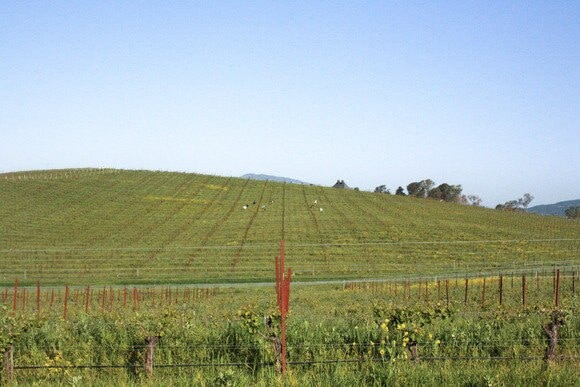






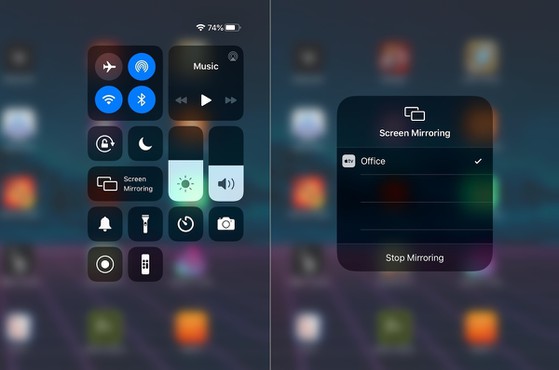
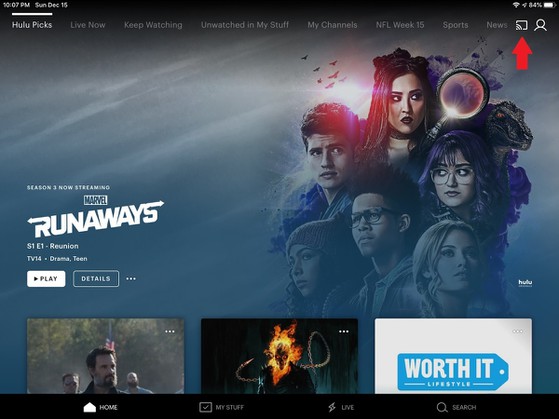
 Điểm lại những cột mốc quan trọng nhất trong lịch sử máy tính
Điểm lại những cột mốc quan trọng nhất trong lịch sử máy tính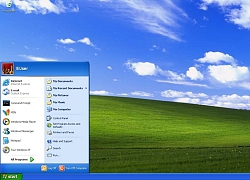 Bạn có biết chữ "XP" của Windows XP nghĩa là gì không?
Bạn có biết chữ "XP" của Windows XP nghĩa là gì không? Hướng dẫn thiết lập hình nền riêng biệt cho nhiều màn hình khác nhau trên Windows 10
Hướng dẫn thiết lập hình nền riêng biệt cho nhiều màn hình khác nhau trên Windows 10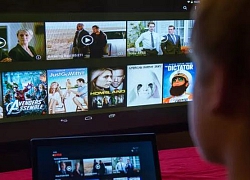 Chia sẻ của anh thanh niên từng kiếm tiền bằng cách ngồi xem Netflix cả ngày: Tưởng thú vị nhưng không hề đơn giản chút nào
Chia sẻ của anh thanh niên từng kiếm tiền bằng cách ngồi xem Netflix cả ngày: Tưởng thú vị nhưng không hề đơn giản chút nào Hướng dẫn di chuyển tự do các biểu tượng thư mục và ứng dụng trên Desktop
Hướng dẫn di chuyển tự do các biểu tượng thư mục và ứng dụng trên Desktop Sự kiện công nghệ thú vị nhất năm đang bị virus Corona đe dọa
Sự kiện công nghệ thú vị nhất năm đang bị virus Corona đe dọa Windows Vista tuy tệ hại nhất nhưng công nhận là điều hành đẹp nhất của Microsoft
Windows Vista tuy tệ hại nhất nhưng công nhận là điều hành đẹp nhất của Microsoft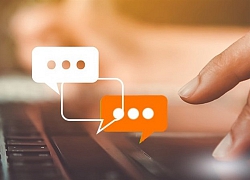 Cách để Facebook Messeger của bạn trở nên "khác bọt"
Cách để Facebook Messeger của bạn trở nên "khác bọt" Windows 7 "bị lỗi" đen hình nền, trùng hợp hay chiêu ép người dùng nâng cấp của Microsoft?
Windows 7 "bị lỗi" đen hình nền, trùng hợp hay chiêu ép người dùng nâng cấp của Microsoft?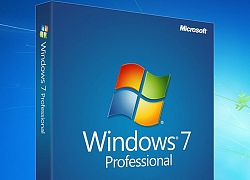 Mặc kệ Microsoft khai tử Windows 7, nhiều tổ chức lớn vẫn tin dùng hệ điều hành này vì ngại nâng cấp lên Windows 10
Mặc kệ Microsoft khai tử Windows 7, nhiều tổ chức lớn vẫn tin dùng hệ điều hành này vì ngại nâng cấp lên Windows 10 Người Trung Quốc vẫn trung thành với Windows 7
Người Trung Quốc vẫn trung thành với Windows 7 Apple hưởng lợi nhờ Windows 7 bị khai tử
Apple hưởng lợi nhờ Windows 7 bị khai tử Google bị kiện vì tính năng tóm tắt AI ảnh hưởng đến doanh thu của các hãng truyền thông
Google bị kiện vì tính năng tóm tắt AI ảnh hưởng đến doanh thu của các hãng truyền thông Cơ hội vàng cho Việt Nam trong cuộc đua chip quang tử toàn cầu
Cơ hội vàng cho Việt Nam trong cuộc đua chip quang tử toàn cầu iOS 26 phát hành ngày 16/9 và đây là những việc cần làm ngay với iPhone
iOS 26 phát hành ngày 16/9 và đây là những việc cần làm ngay với iPhone AI không dễ lật đổ ngành phần mềm doanh nghiệp trị giá 1.200 tỉ đô la
AI không dễ lật đổ ngành phần mềm doanh nghiệp trị giá 1.200 tỉ đô la Chuyển đổi số thúc đẩy đổi mới hệ thống y tế tư nhân
Chuyển đổi số thúc đẩy đổi mới hệ thống y tế tư nhân Apple iOS 26 sắp ra mắt: Những tính năng nổi bật và thiết bị tương thích
Apple iOS 26 sắp ra mắt: Những tính năng nổi bật và thiết bị tương thích Lập trình viên đang phải chấp nhận công việc là người dọn rác cho AI
Lập trình viên đang phải chấp nhận công việc là người dọn rác cho AI Chủ sở hữu tạp chí Rolling Stone và Billboard kiện Google vì AI
Chủ sở hữu tạp chí Rolling Stone và Billboard kiện Google vì AI Về nhà, tôi hoảng loạn thấy đôi nam nữ không mảnh vải che thân trên giường
Về nhà, tôi hoảng loạn thấy đôi nam nữ không mảnh vải che thân trên giường "Nữ thần thanh xuân" bị tố hãm hại mỹ nam Vu Mông Lung
"Nữ thần thanh xuân" bị tố hãm hại mỹ nam Vu Mông Lung Kim Thư hiếm hoi nhắc Phước Sang: "Mong anh khỏe, đó là niềm vui của 2 con"
Kim Thư hiếm hoi nhắc Phước Sang: "Mong anh khỏe, đó là niềm vui của 2 con" Bắt khẩn cấp đối tượng hiếp dâm bạn nhậu
Bắt khẩn cấp đối tượng hiếp dâm bạn nhậu Một gia đình nghèo ở Gia Lai có 3 con học Y, làm bác sĩ, đạt Á vương và Á hậu
Một gia đình nghèo ở Gia Lai có 3 con học Y, làm bác sĩ, đạt Á vương và Á hậu Bằng chứng Jennie (BLACKPINK) và V (BTS) vẫn đang mặn nồng
Bằng chứng Jennie (BLACKPINK) và V (BTS) vẫn đang mặn nồng Nghe mẹ khen chị gái, chồng bất ngờ hỏi tôi một câu làm cả nhà dừng ăn cơm
Nghe mẹ khen chị gái, chồng bất ngờ hỏi tôi một câu làm cả nhà dừng ăn cơm Hoà Minzy sao lại bị đối xử như thế này?
Hoà Minzy sao lại bị đối xử như thế này?
 Nữ diễn viên viên "Tân dòng sông ly biệt" qua đời
Nữ diễn viên viên "Tân dòng sông ly biệt" qua đời Sau tiếng la thất thanh, phát hiện 2 vợ chồng tử vong trước cửa nhà
Sau tiếng la thất thanh, phát hiện 2 vợ chồng tử vong trước cửa nhà Không chỉ dàn túi xách, đây mới là chi tiết khiến hội phú bà trong Gió Ngang Khoảng Trời Xanh bị chê kém sang hơn hẳn bản gốc
Không chỉ dàn túi xách, đây mới là chi tiết khiến hội phú bà trong Gió Ngang Khoảng Trời Xanh bị chê kém sang hơn hẳn bản gốc Tất tần tật về Nguyễn Thị Yến Nhi - Tân Miss Grand Vietnam: Body nóng bỏng, từng bị Quế Anh đánh bại, học vấn thế nào?
Tất tần tật về Nguyễn Thị Yến Nhi - Tân Miss Grand Vietnam: Body nóng bỏng, từng bị Quế Anh đánh bại, học vấn thế nào? Tình tiết mới vụ "mỹ nam Trung Quốc" ngã lầu tử vong: 17 người uống hết 38 chai, 8 nghi phạm đã "lên đồn" nhưng có người nói dối?
Tình tiết mới vụ "mỹ nam Trung Quốc" ngã lầu tử vong: 17 người uống hết 38 chai, 8 nghi phạm đã "lên đồn" nhưng có người nói dối? Drama căng nhất lúc này: Cát Phượng công khai chê bai phim mình đóng, đạo diễn đáp trả bằng 1 từ quá gắt
Drama căng nhất lúc này: Cát Phượng công khai chê bai phim mình đóng, đạo diễn đáp trả bằng 1 từ quá gắt Thông tin người phụ nữ xăm mặt danh hài Hoài Linh lên ngực
Thông tin người phụ nữ xăm mặt danh hài Hoài Linh lên ngực Số phận của sao nam vừa ngã lầu qua đời đã được tiên đoán từ 5 năm trước?
Số phận của sao nam vừa ngã lầu qua đời đã được tiên đoán từ 5 năm trước? Hội nghệ sĩ đã "căng", đòi làm rõ cái chết gây sốc của nam diễn viên đẹp hơn cả Dương Mịch
Hội nghệ sĩ đã "căng", đòi làm rõ cái chết gây sốc của nam diễn viên đẹp hơn cả Dương Mịch